วิธีเรียกคืนอีเมลที่ส่งบน iOS 16

เมื่ออัปเกรดเป็น iOS 16 แอป Mail บน iOS 16 จะได้รับการอัปเดตด้วยความสามารถในการเรียกคืนอีเมลเมื่อส่งตามเวลาที่เลือกได้

iOS 17 รองรับคุณสมบัติมากมายสำหรับแอพรูปภาพบน iPhone รวมถึงความสามารถในการแปลโดยตรงในรูปภาพบน iPhone โดยไม่ต้องติดตั้งแอพพลิเคชั่นอื่นเพื่อแปลข้อความในรูปภาพบน iPhoneเช่นเดียวกับ iOS เวอร์ชั่นก่อนหน้า ผู้ใช้เพียงแค่คลิกข้อความในรูปภาพเพื่อแปลโดยตรงโดยใช้ Google Translate บทความด้านล่างนี้จะแนะนำคุณเกี่ยวกับการแปลเป็นรูปภาพบน iPhone โดยตรง
คำแนะนำในการแปลเป็นรูปภาพโดยตรงบน iPhone
ขั้นตอนที่ 1:
ขั้นแรก เปิดอัลบั้มในโทรศัพท์ของคุณ จากนั้นค้นหารูปภาพพร้อมข้อความที่ต้องแปลโดยตรง จากนั้นเรากดบริเวณข้อความในภาพที่เราต้องการแปลค้างไว้เพื่อเน้นพื้นที่ข้อความนั้น


ขั้นตอนที่ 2:
การแสดงตัวเลือกสำหรับเนื้อหา ให้คลิกไอคอนลูกศรชี้ไปทางขวาเพื่อเลื่อนไปที่ด้านล่างและเลือกแปล
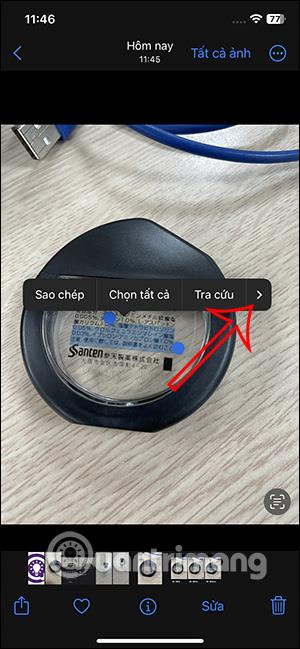
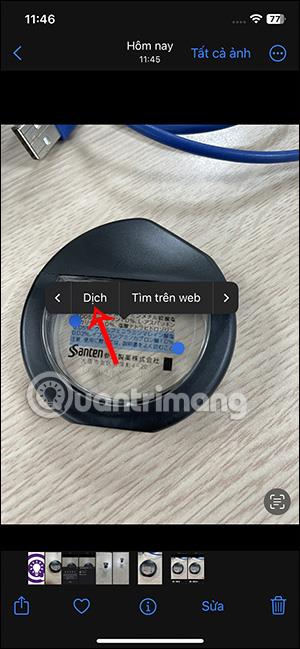
ขั้นตอนที่ 3:
ตอนนี้แสดงอินเทอร์เฟซที่แนะนำคุณสมบัติการแปลรูปภาพบน iPhone คลิกดำเนินการต่อเพื่อดูเนื้อหาที่แปลในภาพโดยตรง
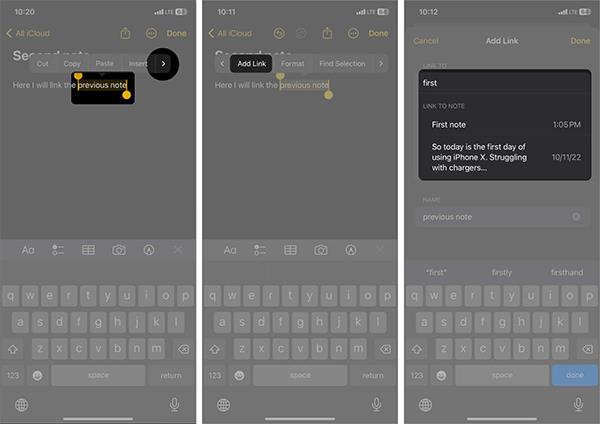
ขั้นตอนที่ 4:
แสดงอินเทอร์เฟซเนื้อหาการแปลรูปภาพบน iPhone คุณจะเห็นภาษาต้นฉบับที่ตรวจพบโดยอัตโนมัติ เราสามารถเปลี่ยนภาษาเป้าหมายได้โดยคลิกที่ภาษาแปลปัจจุบันแล้วเปลี่ยนกลับเป็นภาษาที่คุณต้องการ แสดงรายการภาษาให้เราเลือก
หลังจากนั้นทันทีคุณจะเห็นเนื้อหาการแปลรูปภาพบน iPhone โดยตรงดังที่แสดงด้านล่าง
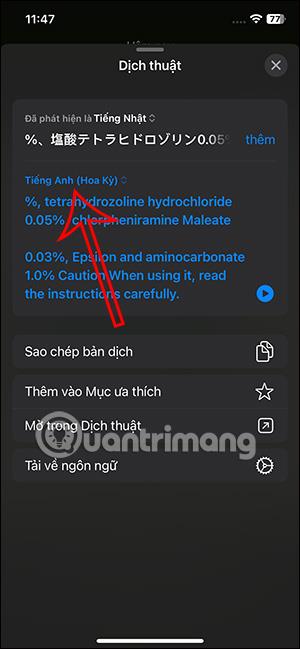
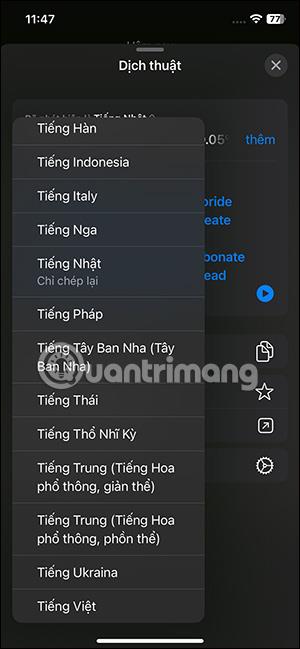
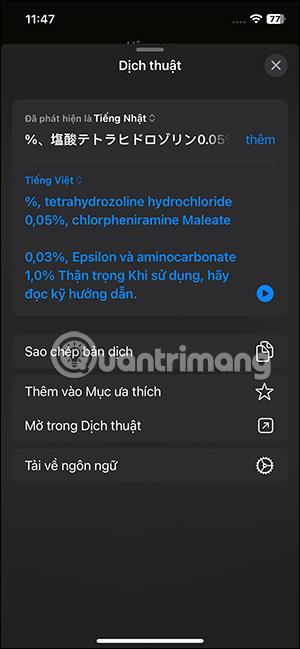
คำแนะนำวิดีโอสำหรับการแปลเป็นรูปภาพโดยตรงบน iPhone
เมื่ออัปเกรดเป็น iOS 16 แอป Mail บน iOS 16 จะได้รับการอัปเดตด้วยความสามารถในการเรียกคืนอีเมลเมื่อส่งตามเวลาที่เลือกได้
iOS 16 มีคุณสมบัติมากมายในการปรับแต่งหน้าจอล็อคของ iPhone และรูปภาพหน้าจอล็อกของ iPhone ยังมีตัวเลือกให้ครอบตัดรูปภาพได้โดยตรง ปรับพื้นที่รูปภาพได้ตามต้องการ
คุณเจลเบรค iPhone ของคุณสำเร็จแล้วหรือยัง? ยินดีด้วย ก้าวที่ยากที่สุดจบลงแล้ว ตอนนี้คุณสามารถเริ่มการติดตั้งและใช้การปรับแต่งเล็กน้อยเพื่อสัมผัสประสบการณ์ iPhone ของคุณอย่างที่ไม่เคยมีมาก่อน
สำหรับผู้ที่คุ้นเคยกับปุ่มโฮมบน iPhone เวอร์ชันก่อน ๆ บางทีการเปลี่ยนไปใช้หน้าจอแบบขอบจรดขอบอาจทำให้สับสนเล็กน้อย ต่อไปนี้คือวิธีใช้ iPhone ของคุณโดยไม่มีปุ่มโฮม
แม้ว่าสไตลัสนี้มีรูปลักษณ์ที่เรียบง่าย แต่ก็มี "คุณสมบัติมากมาย" และความสะดวกสบายเมื่อจับคู่กับ iPad
Passkeys มุ่งหวังที่จะกำจัดการใช้รหัสผ่านบนเว็บ แม้ว่าสิ่งนี้อาจฟังดูน่าสนใจ แต่ฟีเจอร์ Passkeys ของ Apple ก็มีข้อดีและข้อเสีย
แอปพลิเคชั่น Files บน iPhone เป็นแอปพลิเคชั่นจัดการไฟล์ที่มีประสิทธิภาพพร้อมคุณสมบัติพื้นฐานครบครัน บทความด้านล่างนี้จะแนะนำให้คุณสร้างโฟลเดอร์ใหม่ใน Files บน iPhone
ปรากฎว่า iOS 14 ไม่ใช่สาเหตุโดยตรงที่ทำให้แบตเตอรี่ iPhone ร้อนเกินไปและทำให้แบตเตอรี่หมด
App Library หรือ Application Library เป็นยูทิลิตี้ที่ผู้ใช้ iPhone ค่อนข้างคุ้นเคยอยู่แล้ว แต่เปิดตัวบน iPad ผ่าน iPadOS 15 เท่านั้น
เพื่อช่วยให้ผู้ใช้ค้นหาสถานที่บน Google Maps ได้อย่างง่ายดาย แอปพลิเคชันเวอร์ชันล่าสุดได้เพิ่มฟีเจอร์เพื่อสร้างวิดเจ็ต Google Maps บนหน้าจอ iPhone








